Editarea în fereastra Pool
In Pool proces distructiv poate fi aplicat clemele și regiunilor audio selectate
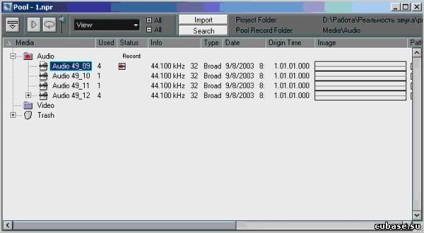
fereastră Pool cu regiuni tratate distructive
Regiunile de prelucrare - este, de fapt, clipuri zonele de tratament, astfel încât acestea să aibă aceeași istorie de editare. Pentru a deschide fereastra Istoricul Offline proces este necesar pentru a selecta un clip audio și selectați Istoric proces offline din meniul audio.
Încă o dată atrag atenția asupra faptului că clipurile audio procesate distructive cu simbolul sunt marcate
Să ne gândim în detaliu mai multe funcții speciale fereastra Pool pentru lucrul cu audio. Toate aceste funcții sunt concentrate în meniul Pool (sau meniul contextual Pool).
Subliniem încă o dată că fereastra Pool special creat pentru manipularea corectă a materialului audio. Fișierele audio nu pot fi mutate sau redenumite pentru Windows. În caz contrar, proiectul va fi deschis prin descărcarea Rezolvați caseta de dialog fișiere lipsă. care a determinat:
Localizați - specificați calea către fișierul lipsă manual;
Folder - pentru a specifica un director în cazul în care se află fișierele;
Căutare - folosind modul de căutare automată;
Închide - ignora cererea și închide fereastra (în acest caz, proiectul este încă deschis).
Pool de la fereastră, puteți efectua, de asemenea manipulări cu fișierul pierdut (fișiere lipsă). Pentru aceasta sunt elemente Găsiți fișiere lipsă și Eliminare fișiere lipsă din meniul Pool. Echipa Găsiți lipsă cauzele Fișiere discutate mai sus Lipsă caseta de dialog Rezolvați fișiere. și Remove lipsă de comandă fișiere elimină pur și simplu link-uri către fișiere pierdute din fereastra Pool.
Datorită editare sale algoritm unic distructiv în Nuendo are posibilitatea de a restaura fișiere pierdute accidental din dosarul Editări, de ex., Clipuri E. recuperare în istoria de editare.
Aceste clipuri audio au Reconstr de stare.
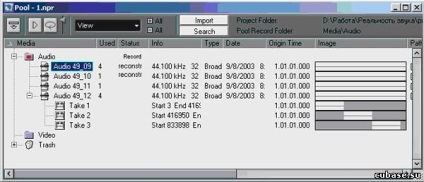
clipuri audio cu posibilitatea de recuperare
Pentru a restabili selectați doar clemele din fereastra Pool și aplică comanda Reconstruct Pool din meniu.
Luați în considerare exemplul ferestrei Pool.
clipuri audio Sound1 Sound2 și au statutul de fișiere pierdute, sunet Buclă - starea fișierului de sunet, care se află în afara dosarele de proiect pentru spațiile de lucru (importate în proiect fără a copia directorul de lucru), precum și un clip audio Bass_00 are statutul unui fișier audio înregistrat pe multitrack.
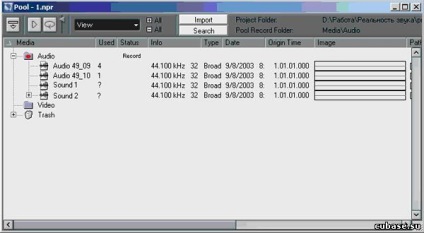
Pentru a aduce proiectul în ordine, de exemplu, înainte de a fi fost arhivate pe CD-R, o echipă specială Pregătiți Arhiva. Rezultatul acțiunii sale este prezentată în Fig.
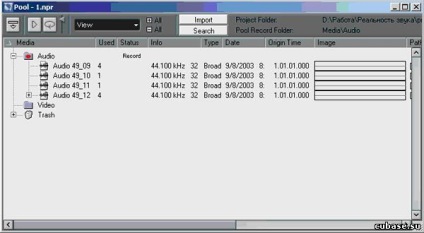
fereastra Pool după crearea unei arhive
În acest exemplu, comanda Pregătiți Arhiva efectuate de două ori. Prima dată când ați efectuat o căutare a fișierelor pierdute, pentru a doua oară toate fișierele aflate în afara proiectului folderele spațiului de lucru care au fost copiate în directorul de proiect în dosarul audio. Acum, pentru backup este suficientă pentru a păstra numai un director de proiect de lucru.
remarcă
Echipa Pregătiți Arhiva „cleiurile“ toate straturile clipuri ale proiectului editate destructiv. În acest caz, utilizatorul este dat o alegere în caseta de dialog corespunzătoare. Freeze Butonul „lipiciuri“ straturi pentru a crea arhiva. Nu există un buton produce formarea unei arhive cu istoricul de editare.
Eliminarea decupajele selectate se face cu tastele săgeată
eliminare finală este echipa Pool efectuat | Goliți coșul de gunoi. dar, de asemenea, prin urmatoarea fereastra de dialog cu butoane și Ștergere Eliminare din Pool.
Aici, utilizatorului i se solicită pentru ultima oară să-și reconsidere decizia cu privire la îndepărtarea fizică a materialului audio. Ștergeți butonul elimină fișierul pe hard disk.
fereastra Pool poate fi „curat“. Eliminare de comandă media Neutilizat elimină toate persoanele implicate în proiect sau clipuri audio la coșul de gunoi, de la fereastra, fie la piscină.